在现代社会,电脑已经成为我们生活和工作中不可或缺的一部分。然而,对于一些新手来说,安装电脑系统可能会变得困难和复杂。本文将提供一份简明的教程,帮助读者一步步进行电脑系统光盘的安装。
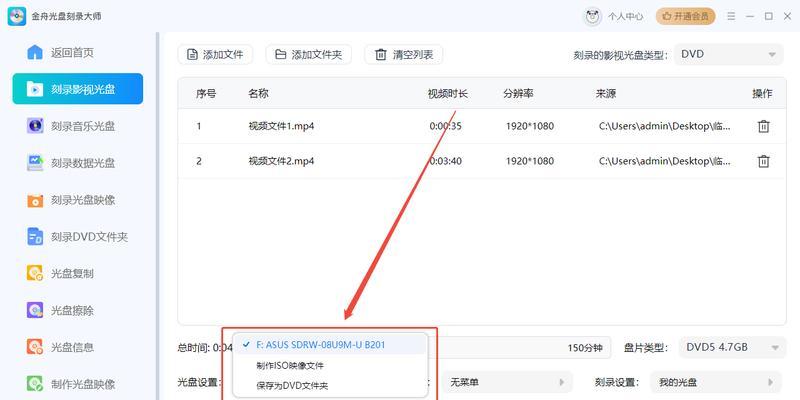
一、检查硬件兼容性
在进行系统光盘安装之前,首先需要确保硬件兼容性。这包括了电脑的CPU、内存、硬盘等各个硬件部件的兼容性,以及系统光盘的版本与硬件要求的匹配情况。
二、备份重要文件
在进行系统光盘安装之前,务必备份重要文件。因为在安装过程中可能会出现数据丢失的风险,通过备份可以避免数据的损失。
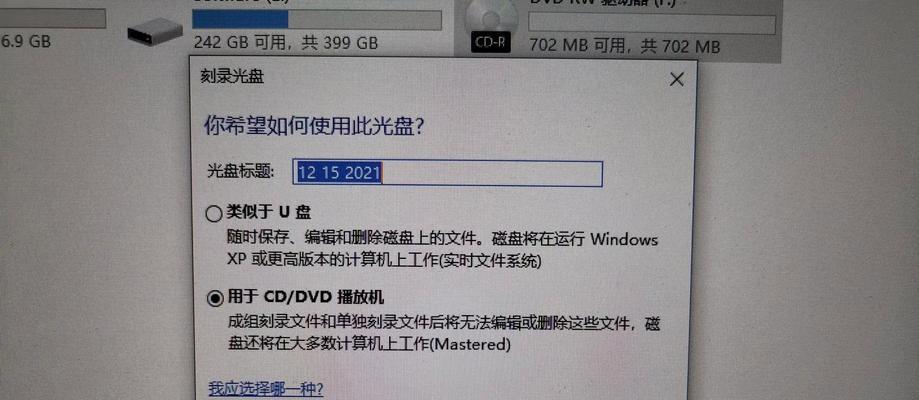
三、准备系统光盘
购买合适版本的系统光盘,并确保其正版性。通过检查光盘的封面上的防伪标识、封面上的授权商标等方式来确认光盘的正版性。
四、插入系统光盘
将系统光盘插入电脑的光驱中。如果电脑没有光驱,可以考虑使用外部光驱或者使用U盘制作安装盘进行安装。
五、重启电脑
在插入光盘后,重新启动电脑。在重启的过程中,按照屏幕上的提示按下相应的按键进入BIOS设置界面。

六、设置启动顺序
在BIOS设置界面中,找到“启动顺序”或者“BootOrder”选项,并将光驱设为第一启动项。保存设置并退出BIOS界面。
七、开始安装
重启电脑后,系统光盘会自动启动。按照屏幕上的提示进行安装,包括选择语言、接受许可协议、选择安装位置等步骤。
八、格式化硬盘
在安装过程中,会出现格式化硬盘的选项。选择格式化硬盘来清空原有数据,并为新系统做准备。
九、安装操作系统
在格式化硬盘后,选择将操作系统安装到指定的分区或者磁盘上。等待安装完成,电脑会自动重启。
十、配置系统设置
在重启之后,根据自己的需要进行系统设置,包括输入用户名、密码、时区等信息。
十一、更新驱动程序
安装系统完成后,可以连接网络并更新电脑的驱动程序。这可以保证电脑的硬件能够正常工作。
十二、安装常用软件
根据自己的需求,安装一些常用的软件,如浏览器、办公软件等,以满足日常使用的需要。
十三、激活系统
根据光盘包装或者系统提示的方式进行系统的激活,以确保系统正常使用。
十四、安装杀毒软件
为了保护电脑的安全,安装一个可信赖的杀毒软件,并及时更新病毒库。
十五、
通过本文提供的电脑公司系统光盘安装教程,读者可以轻松地进行电脑系统的安装。无论是新手还是有一定经验的用户,都能够通过本教程顺利地完成系统安装,并享受到稳定和高效的电脑使用体验。


